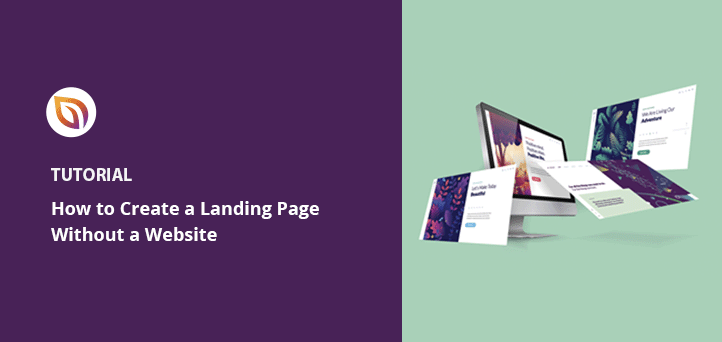Come creare una pagina di destinazione senza un sito Web passo dopo passo
Pubblicato: 2022-06-16Vuoi creare una landing page senza un sito web?
Se stai testando una nuova idea imprenditoriale, potresti non essere pronto per creare un sito web nuovo di zecca. Una pagina di destinazione potrebbe essere tutto ciò di cui hai bisogno per condurre ricerche sul pubblico, generare lead e raccogliere feedback per le tue campagne di marketing digitale.
Quindi, come si crea una landing page senza creare un nuovo sito web? Ti mostreremo come in questo articolo.
Innanzitutto, rispondiamo a una domanda popolare: qual è lo scopo di una landing page?
Qual è lo scopo di una pagina di destinazione?
Una landing page è una pagina web autonoma che puoi utilizzare per generare lead e potenziali clienti attraverso la tua strategia di marketing online. A differenza di un sito Web complesso, una pagina di destinazione dedicata è una singola pagina che cattura l'attenzione dei visitatori, offre un'esperienza utente mirata e dice loro cosa fare dopo.
Puoi utilizzare le pagine di destinazione per promuovere un prodotto specifico, generare lead tramite una campagna PPC o offrire una promozione o un buono sconto. Ogni pagina di destinazione dovrebbe anche avere un chiaro invito all'azione (CTA) in modo che i visitatori sappiano cosa fare.
Consulta la nostra guida sull'anatomia di una pagina di destinazione per una panoramica completa.
Pagine di destinazione e siti Web: qual è la differenza
Potresti pensare, una pagina di destinazione non suona come la home page di un sito Web? La verità è che le pagine di destinazione e i siti Web hanno obiettivi diversi.
Una landing page è altamente specifica e si concentra su un unico obiettivo, come la generazione di lead o la promozione di un singolo prodotto o offerta. Spesso si rivolgono anche a un singolo tipo di pubblico.
Tuttavia, la home page di un sito Web è progettata per educare i visitatori e può avere collegamenti a pagine diverse, inviti all'azione più ampi e rivolgersi a più segmenti di pubblico.
I visitatori possono prendere molti percorsi dalla home page del tuo sito web. Ad esempio, potrebbero fare clic sulla pagina del tuo blog, leggere la tua pagina sulle informazioni, ecc. Tuttavia, una pagina di destinazione offre agli utenti solo un unico percorso per agire, come acquistare il tuo prodotto, registrarsi con il proprio indirizzo e-mail o richiedere un'offerta.
Per maggiori dettagli, consulta la nostra guida: Pagina di destinazione e sito Web.
Puoi avere una pagina di destinazione senza un sito web?
La risposta alla tua domanda è sì. PUOI avere una pagina di destinazione senza un sito Web, ma perderai i vantaggi che un sito Web può offrire.
Ad esempio, un sito Web mostra che il tuo marchio è affermato. Spesso includerà il tuo numero di telefono, i dettagli di contatto e altre informazioni importanti che conferiscono autorità alla tua attività.
Senza un sito web, rischi che i visitatori pensino: "Perché dovrei fidarmi di loro? Non hanno nemmeno un sito web”.
Un sito web consolidato è anche un ottimo modo per generare traffico organico. Poiché i siti Web includono più pagine, ci sono più possibilità di classificarsi per termini di ricerca pertinenti, aiutandoti a raggiungere il tuo pubblico di destinazione attraverso i motori di ricerca.
A causa di questi vantaggi, dovresti avere almeno un sito Web da utilizzare come punto di partenza. Puoi quindi creare tutte le pagine di destinazione che desideri e, come spiegheremo in seguito, puoi assegnare a ciascuna pagina di destinazione un nome di dominio personalizzato, facendola sembrare un sito Web autonomo.
Se non disponi già di un sito Web, segui questo tutorial per creare un sito Web in WordPress.
Come si crea una pagina di destinazione senza un sito Web?
Una volta che hai un sito Web WordPress, puoi utilizzare SeedProd per creare tutte le pagine di destinazione che desideri.
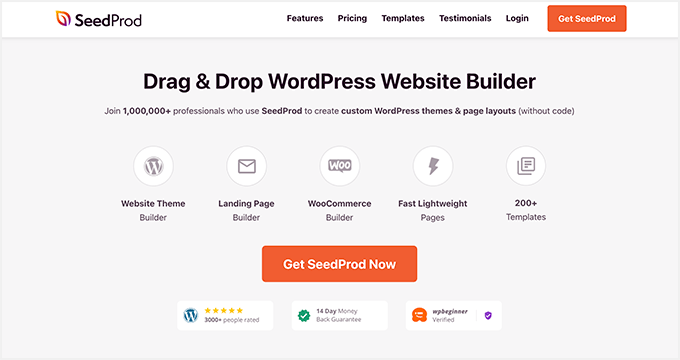
SeedProd è il miglior generatore di pagine di destinazione per WordPress. Ti consente di creare temi WordPress personalizzati e landing page ad alta conversione senza scrivere codice.
Puoi scegliere tra centinaia di modelli di landing page reattivi per dispositivi mobili e personalizzare ogni design con il suo generatore di landing page drag-and-drop. Puoi anche aggiungere funzionalità alla tua pagina di destinazione con blocchi di contenuti progettati per generare lead.
SeedProd include anche una funzione di mappatura del dominio che ti consente di assegnare nomi di dominio personalizzati alle pagine di destinazione senza creare un sito Web per ciascun dominio. Puoi avere più micrositi su un'unica installazione di WordPress.
Segui i passaggi seguenti per creare una pagina di destinazione senza siti Web aggiuntivi con SeedProd passo dopo passo.
- Passaggio 1. Installa e attiva SeedProd
- Passaggio 2. Crea una pagina di destinazione
- Passaggio 3. Personalizza la tua pagina di destinazione
- Passaggio 4. Collega il tuo servizio di email marketing
- Passaggio 5. Aggiungi il tuo nome di dominio personalizzato
- Passaggio 6. Pubblica la tua pagina di destinazione
Passaggio 1. Installa e attiva SeedProd
Innanzitutto, fai clic qui per iniziare con SeedProd e scaricare il plug-in sul tuo computer.
Nota : avrai bisogno di un piano SeedProd Elite per accedere alla funzione di mappatura del dominio che utilizziamo in questo tutorial.
Dopo aver scaricato il plug-in, dovrai installarlo e attivarlo sul tuo sito Web WordPress. Se hai bisogno di aiuto, puoi seguire questa guida sull'installazione di un plugin per WordPress.
Una volta che SeedProd è attivo sul tuo sito web, vai su SeedProd »Impostazioni e inserisci la tua chiave di licenza.
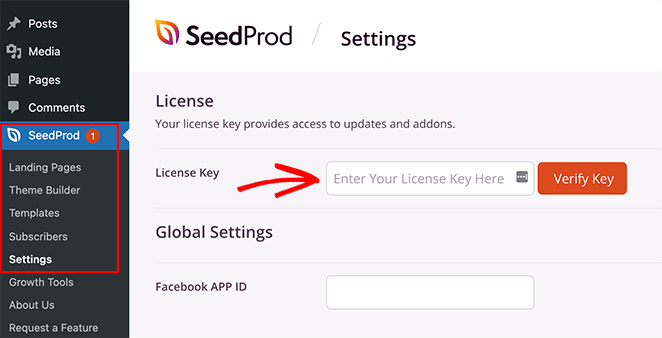
Puoi trovare la tua chiave di licenza accedendo al sito Web SeedProd e facendo clic sulla scheda Download.
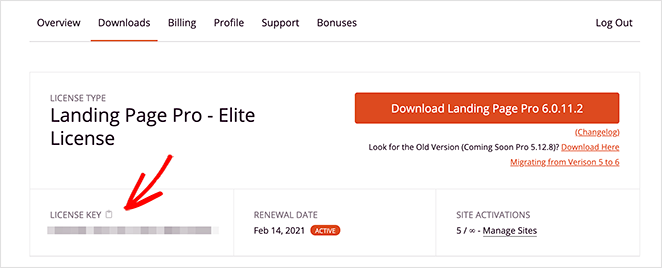
Passaggio 2. Crea una pagina di destinazione
Il passaggio successivo è passare a SeedProd »Pagine di destinazione, dove vedrai la panoramica della pagina di destinazione.
Diverse modalità di pagina sono nella parte superiore della pagina, consentendoti di creare una pagina in arrivo, mettere il tuo sito WordPress in modalità di manutenzione, ecc.
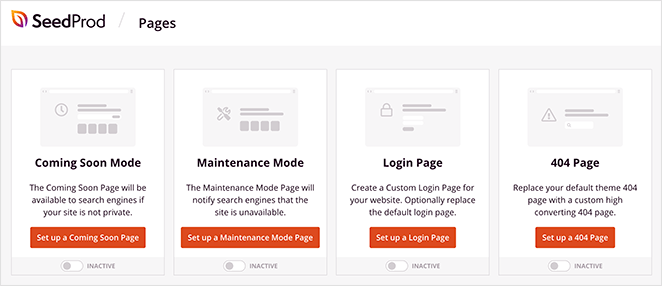
Di seguito è dove vedrai qualsiasi pagina di destinazione che crei con SeedProd.
Fai clic sul pulsante Aggiungi nuova pagina di destinazione per creare la tua prima pagina.
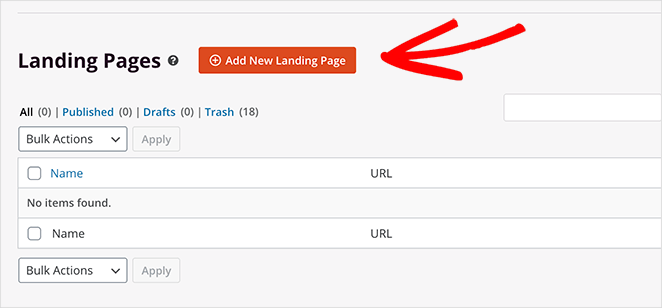
Nella schermata successiva, vedrai vari modelli di pagina di destinazione predefiniti.
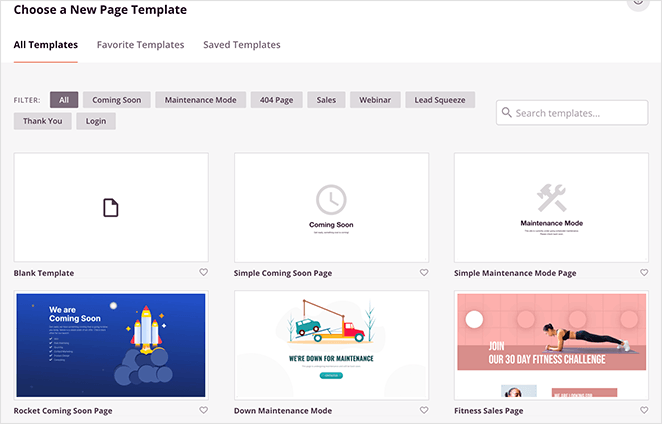
Puoi ordinare i design della pagina di destinazione per categoria, ad esempio in arrivo, webinar, lead squeeze, pagina di ringraziamento, ecc. Cerca una pagina di destinazione che si adatta meglio alle esigenze della tua piccola impresa.

Dopo aver trovato un design che ti piace, passa il mouse sopra l'esempio della pagina di destinazione e fai clic sull'icona del segno di spunta.
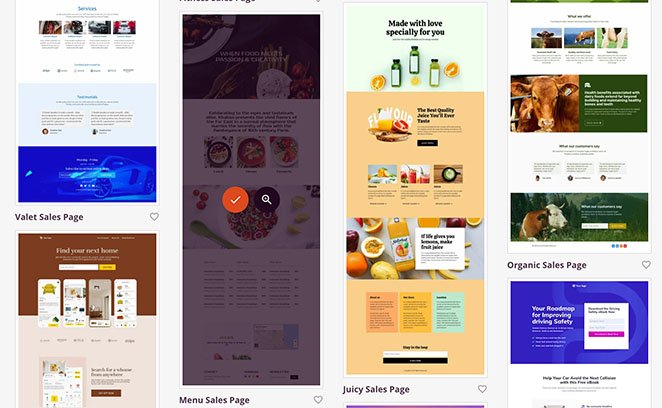
Ora puoi inserire un nome e un URL per la tua pagina di destinazione. Fai clic sul pulsante Salva e inizia a modificare la pagina per iniziare a creare la tua pagina.
Passaggio 3. Personalizza la tua pagina di destinazione
Il tuo modello di pagina di destinazione verrà ora aperto nel generatore di pagine visive di SeedProd. Ha un layout a 2 colonne con blocchi e sezioni a sinistra e un'anteprima visiva dal vivo a destra.
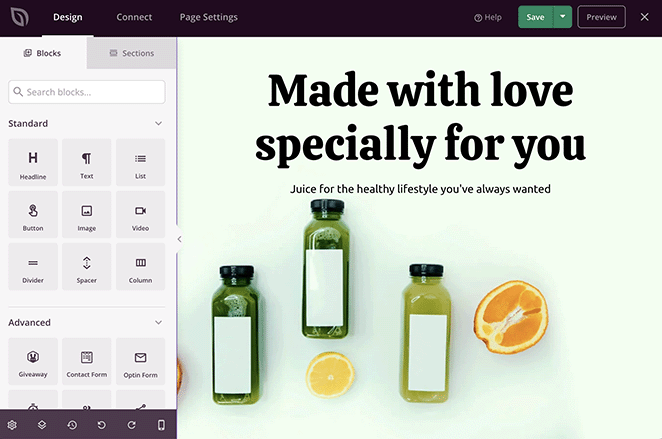
Puoi personalizzare qualsiasi elemento di contenuto facendo clic sulla tua anteprima dal vivo. Le impostazioni per quell'elemento si apriranno quindi in un nuovo pannello sul lato sinistro.
Ad esempio, facendo clic sulla sezione dell'intestazione viene visualizzata l'immagine di sfondo attualmente in uso. È quindi possibile eliminare l'immagine e sostituirla con una nuova foto di sfondo dal computer o dalla libreria multimediale di WordPress.
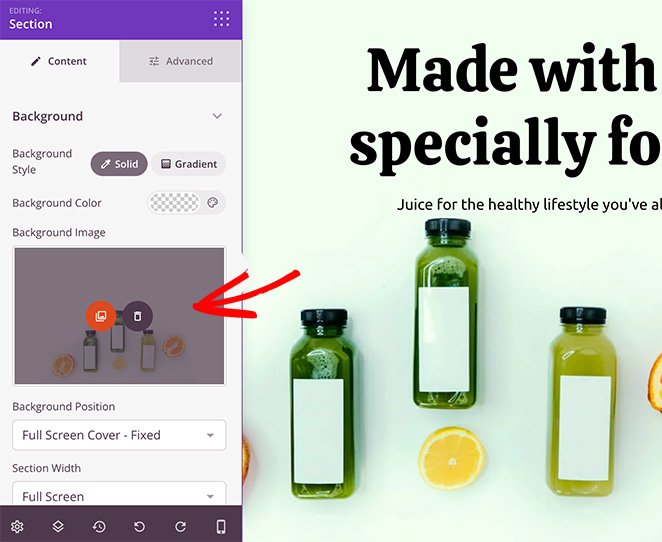
L'aggiunta di nuovi contenuti alla tua pagina di destinazione è altrettanto semplice. SeedProd ha vari blocchi e sezioni che puoi trascinare e rilasciare sulla tua pagina.
Ad esempio, puoi aggiungere il blocco Testimonianze per mostrare preziose prove sociali e dare ai visitatori una prima impressione autentica della tua attività.
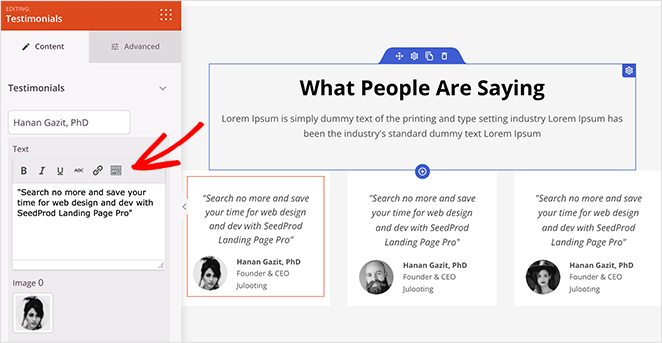
Oppure puoi utilizzare il blocco Opn Form per ampliare la tua lista di e-mail con più iscritti.
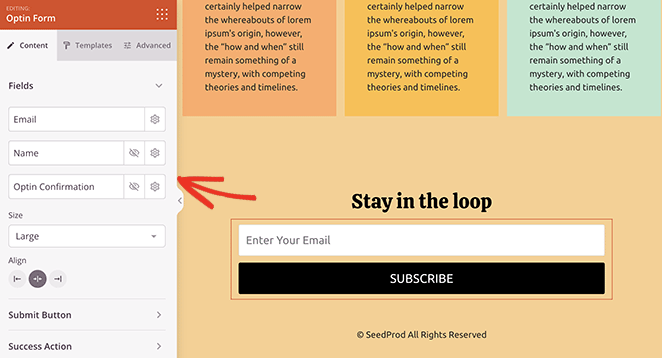
Ecco alcuni altri tipi di contenuti che puoi aggiungere alla tua pagina per aumentare i tassi di conversione:
- Pulsanti del profilo dei social media
- Tabelle dei prezzi
- Pulsanti CTA
- Conto alla rovescia
- prodotti e-commerce
- omaggi
- Moduli di contatto
Puoi anche personalizzare i caratteri, i colori e lo stile globale della tua pagina di destinazione con pochi clic. Ad esempio, puoi utilizzare le tavolozze dei colori per creare la tua combinazione di colori della pagina di destinazione.
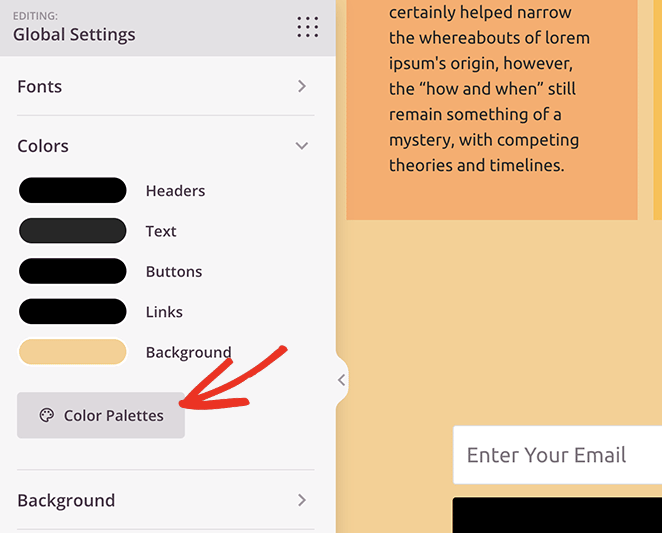
Continua a personalizzare la tua pagina di destinazione finché non sei soddisfatto di come appare. Assicurati di fare clic sul pulsante Salva nell'angolo in alto a destra per preservare le modifiche.
Passaggio 4. Collega il tuo servizio di email marketing
Se prevedi di utilizzare la tua pagina di destinazione per raccogliere indirizzi email, dovrai collegarla al tuo servizio di email marketing. Per farlo, fai clic sulla scheda Connetti nella parte superiore dello schermo.

Nella schermata seguente, vedrai le diverse integrazioni di email marketing disponibili con SeedProd, tra cui Mailchimp, Constant Contact, Ottieni risposta e altro.
Fai clic su qualsiasi integrazione e segui le istruzioni per collegare il tuo servizio di email marketing. Tutte le e-mail che raccogli tramite la tua pagina di destinazione verranno automaticamente aggiunte alla tua lista e-mail.
Puoi anche connetterti a Google Analytics, Zapier e Recaptcha sulla stessa pagina.
Passaggio 5. Aggiungi il tuo nome di dominio personalizzato
Ora diamo un'occhiata all'aggiunta di un dominio personalizzato alla tua pagina di destinazione. Dovrai prima fare clic sulla scheda Impostazioni pagina per farlo.
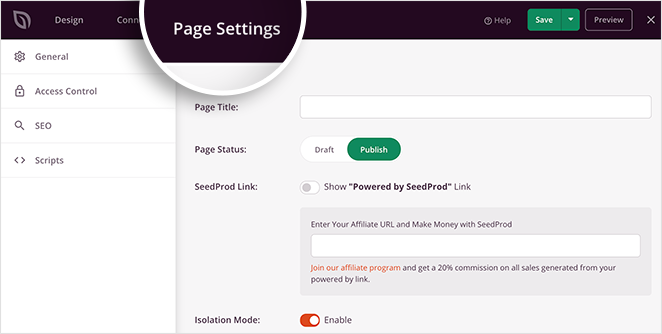
Puoi modificare il nome della tua pagina, configurare le tue impostazioni SEO e Analytics e persino aggiungere script personalizzati a questa pagina. Ma l'impostazione di cui avrai bisogno per il tuo nome di dominio è la scheda Dominio personalizzato .
Innanzitutto, devi assicurarti che il nome di dominio che desideri assegnare a questa pagina sia mappato correttamente.
Vai al pannello di gestione del tuo registrar di domini personalizzato per farlo e aggiungi un record DNS di tipo "A" che punta al server web IP che ospita il tuo sito web. Quindi vai al pannello di hosting del tuo sito Web e aggiungi quel dominio come dominio aggiuntivo per il tuo sito Web.
Puoi chiedere aiuto al team di supporto del registrar di domini per aggiungere questo record. Puoi anche contattare il team del tuo provider di hosting web per ricevere assistenza nella ricerca dell'indirizzo IP del tuo server web.
Dopo aver seguito queste istruzioni, torna alla scheda Dominio personalizzato in SeedProd e inserisci il tuo dominio nel campo di testo "Nome dominio".
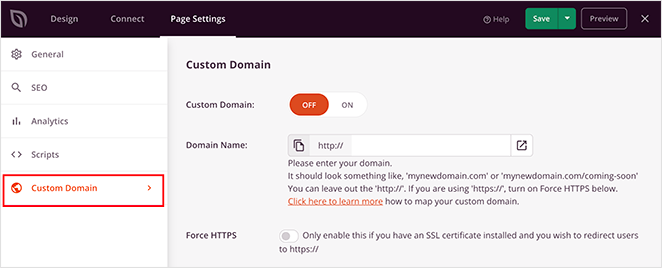
Ora attiva l'interruttore Dominio personalizzato e il gioco è fatto. Dopo aver pubblicato la tua pagina di destinazione, puoi digitare quel dominio nella barra degli indirizzi e vedere la tua nuova pagina di destinazione.
Passaggio 6. Pubblica la tua pagina di destinazione
Per pubblicare la tua pagina di destinazione, fai clic sulla freccia a discesa accanto al pulsante Salva e fai clic su Pubblica .

Ora puoi visitare la pagina e vedere la tua nuova landing page dal vivo sul tuo dominio personalizzato.
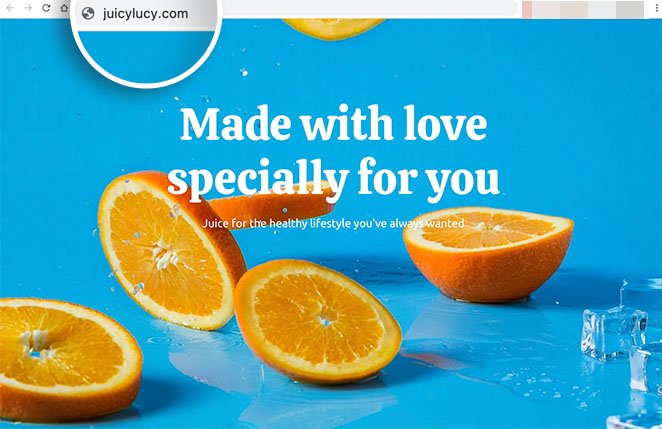
Ora ripeti questi passaggi per ogni pagina di destinazione che desideri creare con un dominio personalizzato.
SeedProd e la tua piccola impresa
Ci auguriamo che questo articolo ti abbia aiutato a imparare come creare una landing page senza un sito web. Pronto a creare più micrositi su una singola istanza di WordPress?
SeedProd è qui per aiutarti a far crescere la tua attività in tutti i modi! Per altri suggerimenti per le piccole imprese, dai un'occhiata al nostro blog. Ecco alcuni dei nostri post rilevanti preferiti:
- Come esportare un tema WordPress (+ Importa in un altro sito)
- Come eseguire i test A/B di Google Optimize (passo dopo passo)
- Come migliorare la frequenza di rimbalzo della pagina di destinazione (15 suggerimenti)
Grazie per aver letto. Seguici su YouTube, Twitter e Facebook per contenuti più utili per far crescere la tua attività.